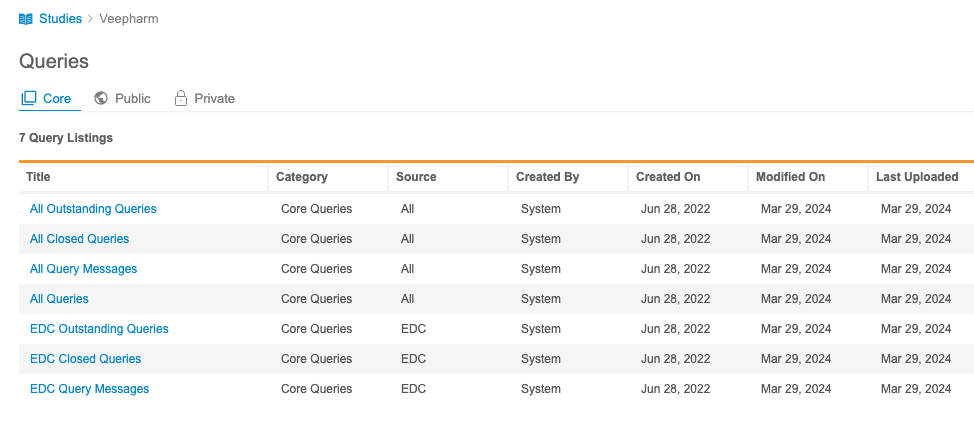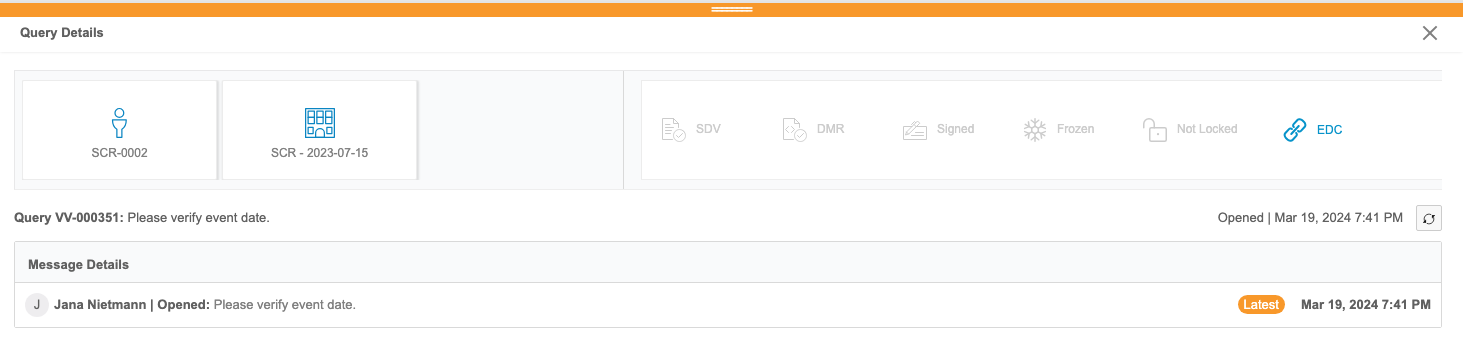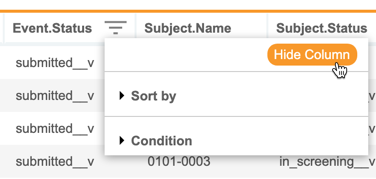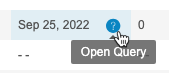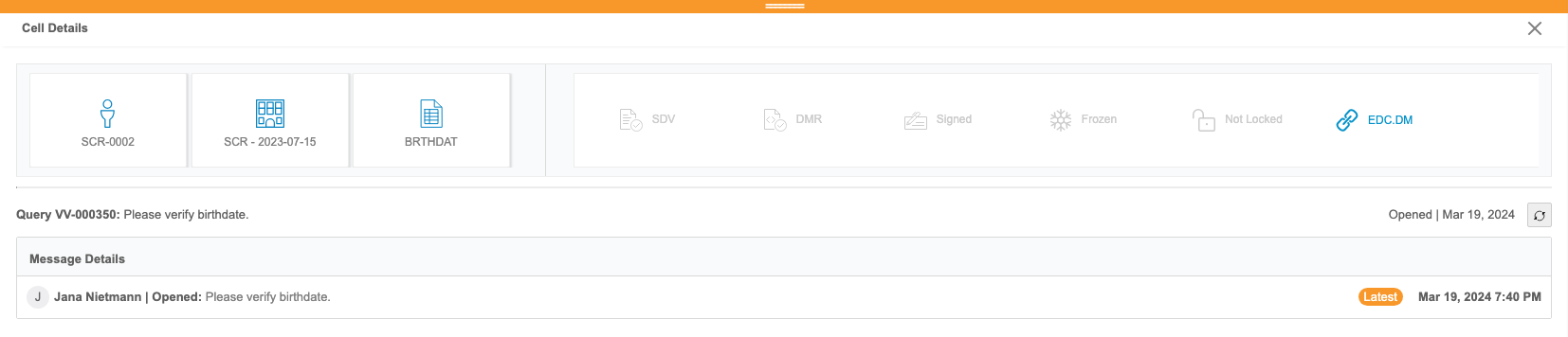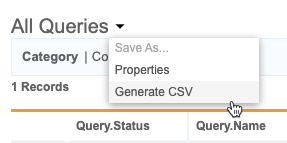クエリについて
Veeva EDC は、入力されたデータ (データ項目とイベント日付) に対して、不足、範囲外、または他の疑問がある場合の問い合わせを追跡するためにクエリを使用します。これらのクエリは、臨床報告のクエリリスト、またはコアリストまたはカスタムリストの個々の項目およびイベント日付で確認できます。
Vault EDC では、システムクエリと手動クエリの 2 種類のクエリが存在します。Vault は、ユーザが入力したデータにチェックを実行し、データがスタディデザイン時に定義された仕様を満たさない場合はクエリを作成してシステムクエリを生成します。例えば、Vault は、入力した日付が特定の範囲外にある場合にシステムクエリを作成します。手動クエリは、試験モニター (CRA)、データマネージャ、または臨床コーダーが作成するクエリです。
前提条件
CDMS リードデータマネージャおよびCDMS データマネージャの標準研究ロールを持つユーザは、以下に説明するアクションを自動的に実行できます。組織でカスタム研究ロールを使用する場合、ロールは以下の表に示す権限を付与する必要があります。
| タイプ | 権限ラベル | 制御 |
|---|---|---|
| 標準タブ | [臨床報告] タブ | 臨床報告タブから EDC 臨床報告へのアクセス権限EDC 臨床報告は本番環境でのみ使用できます。 |
| 機能権限 | ||
| 機能権限 | ケースブックの表示 | 対象ケースブックに関する情報および対象ケースブックからの情報を表示する権限 (レポート、ダッシュボード、および CDB 用) |
| 機能権限 | API アクセス | Vault EDC API にアクセスし使用する権限(この許可は CDB 使用時にも必要です)。 |
治験に制限付きデータが含まれている場合、それを閲覧するには制限ありデータアクセス権限が必要です。
試験の役割について詳しくご確認ください。
臨床報告で EDC クエリを表示
臨床報告でクエリを表示するために、試験を選択し、試験メニューまたはナビゲーションドロワーを使用してクエリページに移動します。これによって、[コア(Core)]タブのクエリページが表示されます。デフォルトでは、臨床報告には次のクエリリストのセットがあります:
- 終了したクエリ: 試験で終了済みステータスにあるすべての EDC クエリを一覧表示します
- 未解決クエリ: 試験でオープンまたは回答済みステータスのすべての EDC クエリを一覧表示します
- クエリメッセージ: 試験のすべての EDC クエリを一覧表示します
現在のリリースの臨床報告では、クエリ情報のカスタムリストを作成することはできません。このため、クエリ >公開またはクエリ >非公開では、リストが表示されません。
クエリリストを開くには、そのリストのタイトルをクリックします。
クエリの詳細
クエリーリスト内で行をクリックすると、そのクエリのクエリの詳細パネルが表示されます。クエリの詳細パネルには、次の情報が表示されます:
- 被験者 ID
- イベント日付
- 全クエリメッセージ
- EDC でクエリを表示するためのリンク
パネルを閉じるには、閉じる () をクリックします。クエリ詳細パネルは、上端をドラッグすることでサイズを変更することができます。
メッセージ履歴を更新するには、リフレッシュボタンをクリックします。
クエリリストの並び替え &フィルタ
クエリリストは並べ替えやフィルタリングすることができます。
既に列に並び替えまたはフィルタが適用されている場合、臨床報告にはソートアイコン (昇順または降順) とフィルタアイコン (filter_list) が表示されます。列のヘッダーでこれらをクリックすると、並び替えまたはフィルタを編集することができます。並び替えやフィルタリングされていない列を、並べ替えたりフィルタリングすることも可能です。
並ベ替え方法
クエリリストの並べ替えを行うには:
- 並べ替えたい列のヘッダーを探します。
- その列にカーソルを合わせると、並び替え & フィルタリングボタンが表示されます。
- 並び替え &フィルタ(filter_list)をクリックすると、並び替えメニューが表示されます。
- クリックして並べ替え条件を展開します。
- 昇順または降順を選択します。
- OK をクリックします。
列にすでに並び替え順が適用されている場合、ワークベンチは並び替えアイコン (昇順または降順) を表示します。列ヘッダーでこれらをクリックすると、並び替え順を変更または削除できます。
並び替え順をリセット(削除)するには、並び替え(Sort) &フィルタ (Filter) メニューを開き、リセット (Reset) をクリックします。
フィルタリング方法
クエリリストをフィルタするには:
- 並べ替えを行う列に移動します。
- その列にカーソルを合わせると、並び替え & フィルタリングボタンが表示されます。
- 並べ替え & フィルタリング (filter_list) をクリックします。
- クリックして条件を展開します。
- 演算子を選択します。列内の値が、入力された値と選択された演算子を使用して、ワークベンチによって比較されます。
- 必要に応じて、比較対象となる比較値を入力します。なお、使用できる値は静的な値のみで、関数を使用することはできません。日付の場合、YYYY-MM-DD 形式を使用するか、カレンダーセレクタで日付を選択します。
- OK をクリックします。
フィルタをクリア(除去)するには、並び替え &フィルタメニューを開いてクリア(Clear)をクリックします。
リストの列を非表示にする
[列の非表示] オプションを使用すると、リストから列を削除せずに、列の表示/非表示を切り替えることができます。
この設定は、列の非表示を解除するまで、オブジェクトとスタディ全体に適用されます。
CDB では非表示の列がオレンジの点線で示されます。CDB では、非表示の列のセット (隣り合う列がすべて非表示になっている) ごとに1本の点線が表示されます。
列を非表示にするには:
- リストに移動します。
- 列のヘッダーにカーソルを合わせると、並び替え &フィルタメニュー (filter_list) が表示されます。
- CDB で、その列が非表示になります。非表示の列がオレンジの点線で示されます。非表示にした列をすべて表示するには、列の非表示を解除をクリックします。
セル詳細パネルでのクエリ
また、セル詳細パネルにあるリストから、個々のクエリをレビューすることもできます。セル詳細パネルを開くために、リストの結果で表示したいセルをクリックします。リストには、クエリは装飾アイコンで示されます。
パネルを閉じるために、終了 () をクリックするか、セルを 2 回クリックします。セル詳細パネルは、上端をドラッグすることでサイズを変更することができます。
セル詳細パネルには、Vault EDC でフォームとそのクエリを確認するためのリンクもあります。
クエリステータス
Veeva EDC のクエリには 3 つのステータスがあります: オープン、回答済み、および終了。これらのステータスは、行なわれたアクションの内容と、クエリに行われる必要があるものを示します。
| ステータス | 意味 |
|---|---|
| 未解決 | オープンはクエリが問合せに対応されていないことを示します。これは、新規作成されたすべてのクエリに割り当てられるステータスです。 |
| 回答済み | 回答済みはクエリが回答・対処されたことを示します。例えば、クエリ値が範囲外である理由について施設が回答したなどです。 |
| 終了 | 終了は、クエリにさらなる措置や協議が不要であることを示します。CRA またはデータマネージャは、必要に応じて Vault EDC で終了したクエリを再度開くことができます。 |
クエリステータスを EDC と同期する
Vault は、臨床報告のクエリ詳細パネルでそのクエリをクリックして表示するたびに、クエリのクエリステータスを EDC に合わせて更新します。また、Vault は、インポート中にクエリを更新し、新しく作成されたクエリを EDC からインポートします。
臨床報告で開いているクエリがあり、前回クエリ詳細パネルでそのクエリを表示した後 (ただし、次のインポート実行前) に Vault EDC ユーザがそのクエリに回答した場合、臨床報告でそのクエリの詳細を表示すると、そのクエリのステータスが回答済みに更新されます。
システムクエリ
Veeva EDC は、チェックを実行し、定義された範囲外にある項目値にシステムクエリを作成します。その範囲はスタディデザイン時に定義されます。
以下のシステムクエリの種類は自動的に定義されます:
- 必須: 項目定義の作成時に、スタディデザイナはフィールドを必須としてマークすることを選択できます。フォームの送信時にこのフィールドが空白のままの場合、Vault はシステムクエリを作成します (「このフィールドは必須です」)。
- 範囲: アイテム定義の作成時に、スタディデザイナはフィールド値の範囲を定義することができます。入力した値がその範囲外にある場合、Vault はシステムクエリを作成します (「値が範囲外です」)。このクエリタイプは日付ではなく数値のみが対象です。
- 将来の日付: 項目定義の作成時に、スタディデザイナは将来の日付を禁止することができます。ユーザが将来の日付を入力した場合、Vault はシステムクエリを作成します (将来の日付は許可されていません)。
- 将来の日付 (イベント日付): イベント定義の作成時に、スタディデザイナは、将来の日付が許可されていないことを示すことができます。Vault は、入力時に現在の日付よりも遅いイベント日付について、システムクエリを作成できます。
- ウィンドウ外 (イベント日付): イベント定義の作成時に、スタディデザイナは、イベントの許可日のウィンドウを作成できます。設定されている場合、Vault は、イベント日付がこのウィンドウの外にあるときはいつでもシステムクエリを作成できます。
Veeva EDC は無効化されたアイテムに対してクエリを作成しないことに注意してください。
スタディデザイナは、スタジオでデータ入力規則を追加定義することができます。これらの規則に基づいて、 EDC はシステム生成クエリを追加作成することができます。
クエリをエクスポートする
スタディ内のすべての未解決または終了したクエリを CSV ファイルとしてエクスポートし、ドキュメンテーションや外部レビューに利用できます。CSV ファイルには、クエリリストと同じ列が含まれ、リストで適用したソートやフィルタは、エクスポートされたリストにも適用されます。
クエリをエクスポートする方法: